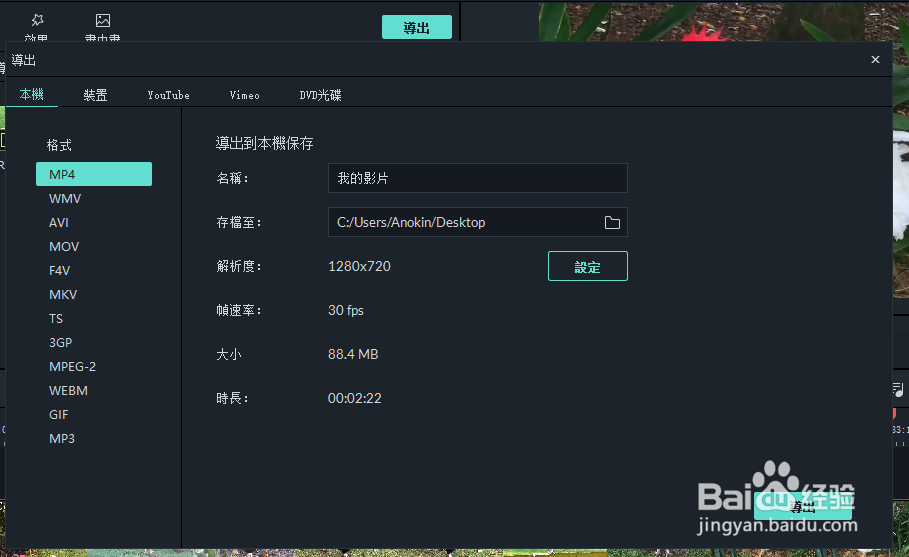1、双击Filmore9程序快捷方式,运行程序。

2、点击选择【新专案】

3、双击【导入图标】,添加视频文件。

4、打开视频文件所在路径,点击选择并【打开】

5、在导入的视频文件上鼠标单击,进行添加。

6、完成视频的添加。

7、导入录制好的声音文件,依次点击选择【导入】【导入多媒体档案】。(点击【录制】进行录制也是可以的。)

8、选择路径后,点击选中并【打开】

9、左键点击添加至专案

10、鼠标移至视频始端,出现双竖双箭头符号后,按住左键拖拽至最左端,与音频文件起始端对其。
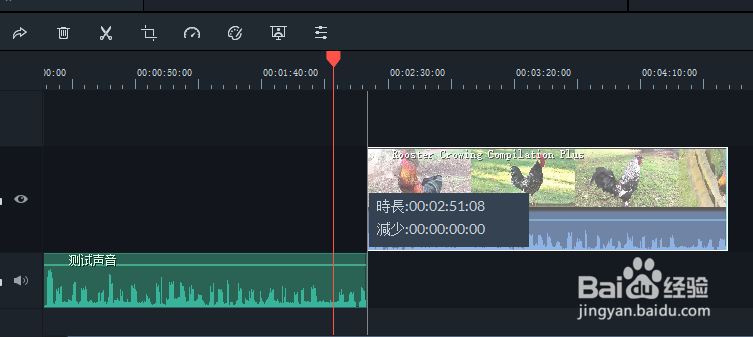
11、视频文件与音频文件并行。再根据实际情况调整。

12、点击播放,预览效果
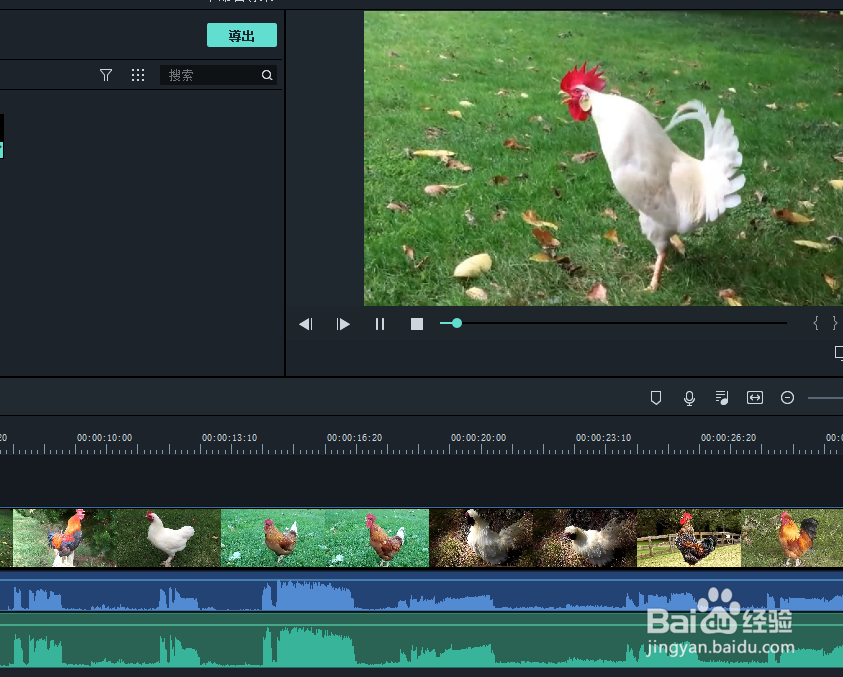
13、符合要求后,点击【导出】

14、根据导出流程进行相关设置,并导出即可。